vivo刷机包制作教程难不难?小白也能学会吗?
制作vivo刷机包是一个需要一定技术基础和谨慎操作的过程,涉及提取官方ROM、修改文件、打包签名等多个步骤,以下为详细教程,操作前务必确保已备份重要数据,并了解相关风险。
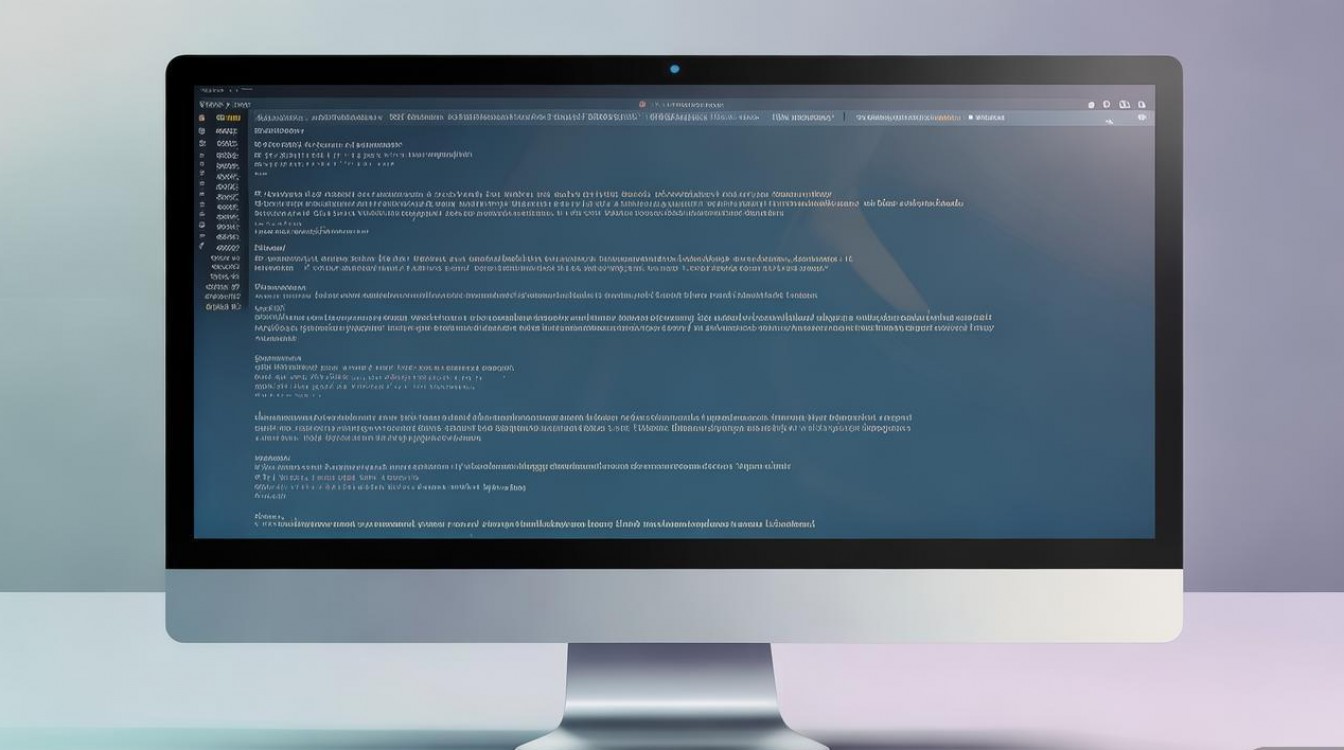
准备工作
- 设备与工具:一台Windows电脑(推荐64位系统)、vivo手机(需与刷机包机型完全匹配)、数据线。
- 软件环境:
- ADB驱动(确保电脑能识别vivo设备)
- TWRP Recovery(部分机型需要,用于临时root或刷机)
- 7-Zip或WinRAR(用于解压/压缩ROM文件)
- Magisk(用于获取root权限,可选)
- 自定义刷机包制作工具(如
Android Image Kitchen、Kitchen4MTK等,根据芯片型号选择)
- 官方ROM获取:
- 从vivo官网下载对应机型的官方完整ROM包(通常为.zip或.rar格式)。
- 或通过第三方平台(如“机锋论坛”、“酷安”)获取原厂ROM,确保来源可靠。
提取官方ROM文件
- 将下载的官方ROM包解压,通常包含以下核心文件:
system.img:系统分区镜像boot.img:内核和RAM磁盘recovery.img:恢复分区镜像META-INF:包含安装脚本(如update-binary、updater-script)
- 使用
Android Image Kitchen(AIK)工具提取boot.img和system.img的详细信息:- 下载AIK工具并解压至电脑,将
boot.img或system.img拖拽至unpackimg.bat文件中,等待解压完成。 - 解压后会生成
ramdisk目录(boot.img相关)和system目录(system.img相关),这些是后续修改的关键文件。
- 下载AIK工具并解压至电脑,将
修改ROM文件(可选)
根据需求对ROM进行个性化修改,
- 预装应用:
- 进入
system/app或system/priv-app目录,删除不需要的原厂应用(直接删除对应文件夹)。 - 添加第三方APK时,需将APK文件放入对应目录,并修改权限(建议使用
Root Explorer或MT管理器设置权限为644)。
- 进入
- 修改系统设置:
- 使用文本编辑器修改
system/build.prop文件,调整系统参数(如内存调度、显示效果等)。
- 使用文本编辑器修改
- 集成Magisk(获取root权限):
- 将Magisk的
magisk_patched-xxxx.zip包(通过Magisk应用生成)替换原boot.img,或使用AIK工具将Magisk补丁打入boot.img。
- 将Magisk的
重新打包刷机包
- 打包system分区:
- 若修改了
system目录下的文件,使用make_ext4fs工具(AIK自带)重新打包为system.img:make_ext4fs -l 2G -s system_new.img system/
(
-l指定分区大小,需根据原ROM调整)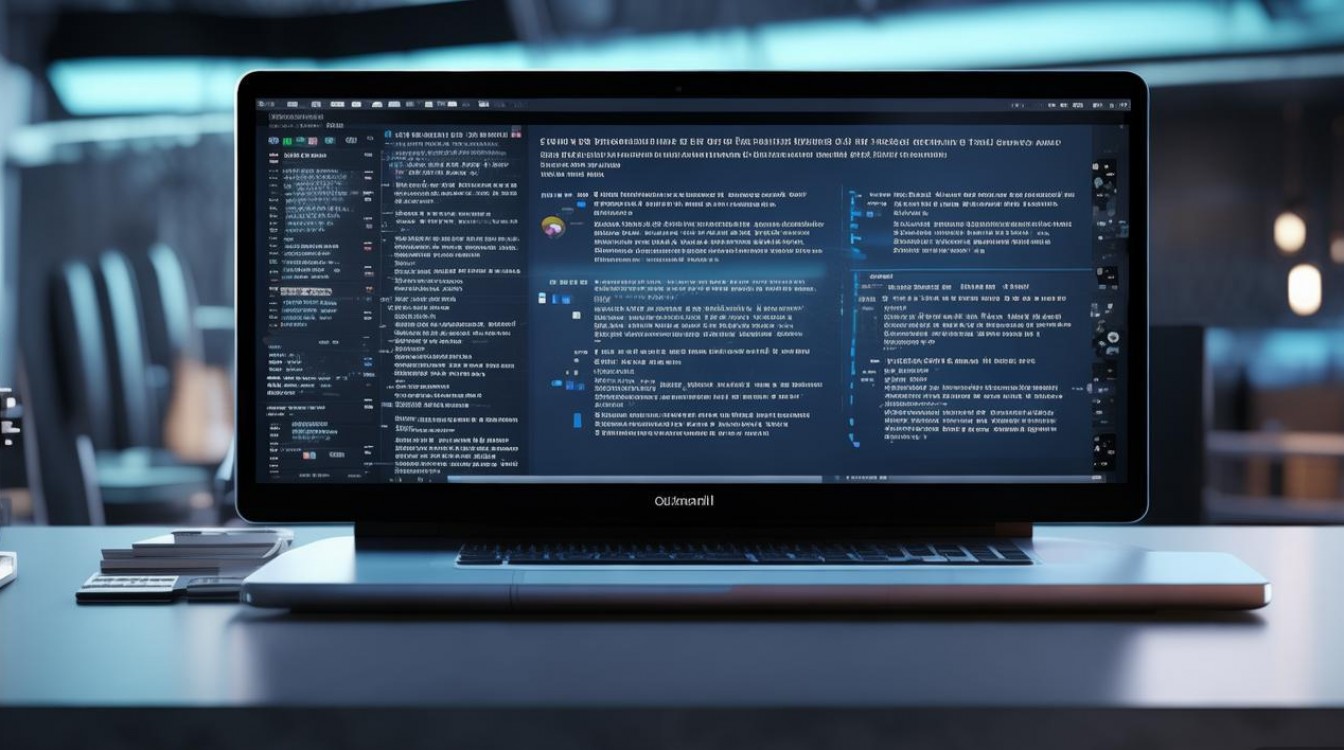
- 若修改了
- 重组刷机包结构:
- 创建一个新的zip压缩包,将以下文件/文件夹放入:
- 修改后的
system.img或boot.img - 原始的
META-INF目录(确保脚本路径正确) - 其他分区镜像(如
vendor.img、cache.img等,若官方ROM包含)
- 修改后的
- 压缩包命名格式建议:
[机型]_[版本号]_[修改日期].zip(如V2046_A_20231201.zip)。
- 创建一个新的zip压缩包,将以下文件/文件夹放入:
签名刷机包
刷机包必须经过签名才能被设备识别,使用signapk工具(Android SDK自带)或在线签名服务:
- 下载签名密钥(如
testkey.pk8和testkey.x509.pem,可从AOSP源码获取)。 - 使用命令行签名:
java -jar signapk.jar testkey.x509.pem testkey.pk8 未签名刷机包.zip 已签名刷机包.zip
- 签名完成后,替换原未签名文件即可。
刷机步骤
- 将签名后的刷机包放入手机存储根目录,或通过OTG连接U盘。
- 关机状态下,长按特定按键组合进入Recovery模式(如
音量上+电源键,不同机型可能有差异)。 - 在Recovery中选择“从存储设备安装”,找到刷机包并确认刷机。
- 刷机完成后选择“重启系统”,首次开机可能较慢,请耐心等待。
相关问答FAQs
Q1:制作刷机包时提示“签名失败”怎么办?
A:签名失败通常是由于密钥文件不匹配或路径错误导致,请确保使用与官方ROM相同格式的签名密钥(如testkey),并检查signapk.jar工具是否正常,若问题依旧,可尝试使用第三方签名工具(如“OpenKeychain”)重新生成签名。
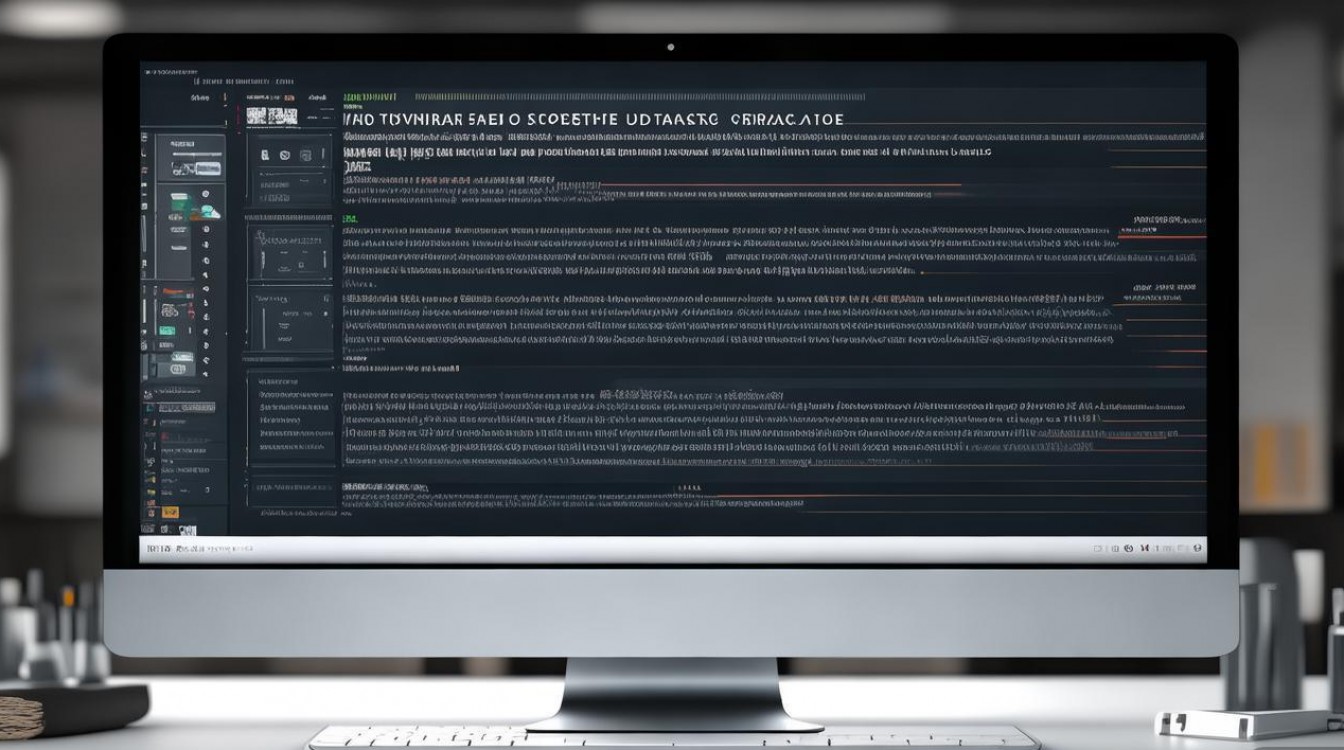
Q2:修改ROM后刷机出现“安装失败”或“系统崩溃”?
A:原因可能是:①修改了系统核心文件导致兼容性问题;②分区大小设置错误(如system.img大小超过分区限制),建议恢复官方ROM重新制作,或使用TWRP的“高级 wipe”功能清除分区缓存后再尝试刷机,修改时仅调整非关键文件,避免删除系统库或服务进程。
版权声明:本文由环云手机汇 - 聚焦全球新机与行业动态!发布,如需转载请注明出处。












 冀ICP备2021017634号-5
冀ICP备2021017634号-5
 冀公网安备13062802000102号
冀公网安备13062802000102号